Quelle est l'application du sous-système de spouleur et est-elle sûre?

- 1395
- 62
- Anaïs Charles
Pratiquement tous les processus, applications et services système sur le système d'exploitation Windows ont leur exécutable (.Fichiers EXE). Par exemple, SMSS.EXE alimente la console de gestion Microsoft, MMC.EXE alimente la console de gestion Microsoft, etc.
Habituellement, Windows nécessite des services système pour exécuter des tâches essentielles sur votre PC. D'autres, Windows peut se passer. L'application du sous-système de spouleur est un processus système vital. Dans cet explicateur, nous vous guiderons à travers les fonctions de l'application du sous-système de spouleur. De plus, nous vous montrerons quoi faire si l'application a jamais mal fonctionné.
Table des matières
Cependant, il y a des cas où l'application du sous-système de spouleur devient voyou et peut dysonner ou ralentir votre système. Certains utilisateurs ont signalé une utilisation élevée du processeur par l'application de sous-système de spouleur.
Il y a plusieurs raisons pour lesquelles cela se produit: une infection virale, un pilote corrompu ou obsolète, une configuration d'imprimante incorrecte ou une file d'attente imprimée surchargée.
L'application du sous-système de spouleur est-elle un virus?
L'application du sous-système de spouleur peut être un virus si un programme malveillant reflète ou camoufle les véritables spoolsv.Fichier exécutable EXE. Heureusement, il existe de nombreuses techniques pour confirmer la légitimité de l'application de sous-système de spouleur. Tout ce que vous avez à faire est de vérifier l'emplacement du fichier et la signature numérique.
Vérifiez l'emplacement de l'application du sous-système de spouleur
- Ouvrez le gestionnaire de tâches (Ctrl + Changement + Esc), clic-droit Application de sous-système de spouleur Dans l'onglet Processus et sélectionner Propriétés.
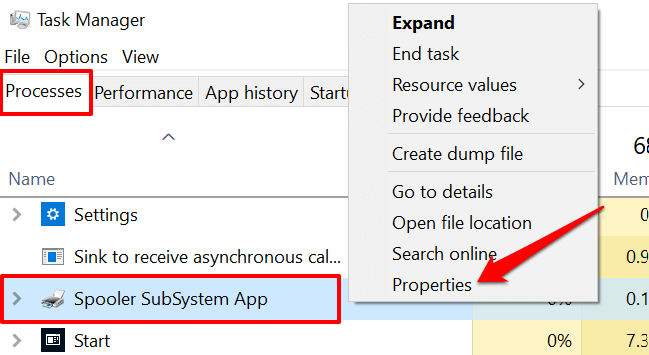
Alternativement, allez au Détails Onglet, clic droit Spoolsv.exe, et sélectionner Propriétés.
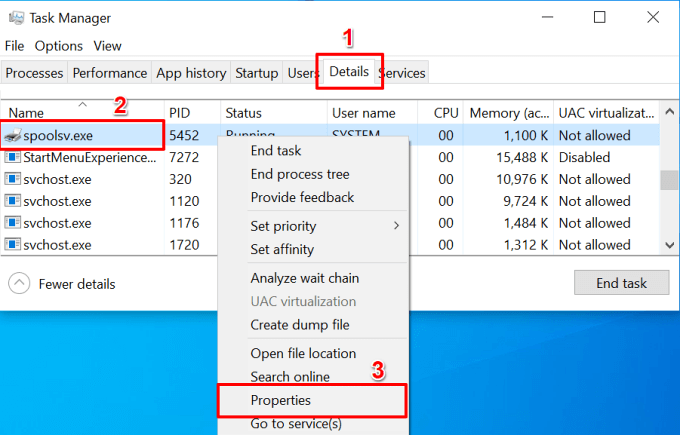
- Vérifiez la ligne «emplacement» et assurez-vous qu'il se lit C: \ Windows \ System32.
C'est l'emplacement par défaut de l'application de sous-système de spouleur sur n'importe quel ordinateur Windows. Si l'emplacement pointe vers un chemin ou un dossier différent, le spoolsv.Le fichier EXE est probablement une copie malveillante.
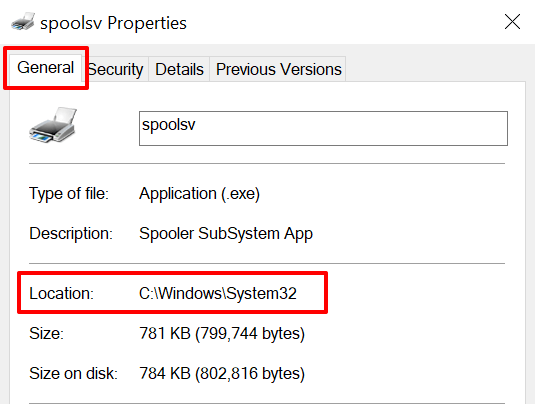
- Dirigez-vous vers l'onglet "Détails" et vérifiez le droit d'auteur du fichier. Il devrait lire «Microsoft Corporation."Sinon, le fichier est probablement un cheval de Troie.
Et si les spoolsv.EXE est un virus?
Si vous êtes sûr que l'application du sous-système de spouleur n'est pas authentique, supprimez immédiatement le fichier de votre ordinateur.
- Cliquez avec le bouton droit sur Application de sous-système de spouleur dans le gestionnaire de tâches et sélectionner Lieu de fichier ouvert.
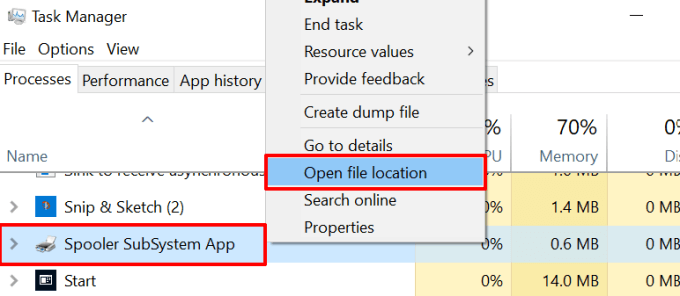
- Cliquez avec le bouton droit sur Spoolsv fichier et sélectionner Supprimer.
Vous pouvez exécuter le fichier via votre application antivirus ou consulter d'autres moyens de supprimer les logiciels malveillants obstinés de votre ordinateur. Je n'ai pas d'application antivirus? Reportez-vous à cette compilation des meilleurs scanners de virus et de logiciels malveillants pour Windows.
Les scanners de virus en ligne sont également d'excellentes alternatives, surtout si vous ne souhaitez pas installer des applications non fiables sur votre appareil.
Comment corriger les erreurs d'application du sous-système de spouleur
En plus de l'utilisation inhabituelle des ressources système, l'application du sous-système de spouleur se bloque parfois pendant l'utilisation. Certains messages d'erreur liés au processus incluent «l'application de sous-système de spouleur a cessé de fonctionner et a été fermée», «l'application de sous-système de spouleur a rencontré un problème» et «le sous-système de spouleur a cessé de fonctionner."
Si vous rencontrez l'une de ces erreurs, essayez les recommandations de dépannage ci-dessous.
1. Redémarrez le service de spouleur imprimé
Cela mettra fin à l'impression et le redémarrera. Bien que le redémarrage du spouleur d'impression puisse effacer les données dans la file d'attente d'impression de votre PC, c'est une bonne étape de dépannage pour corriger les messages d'erreur.
Lancez le gestionnaire de tâches, accédez au Prestations de service Onglet, clic droit Bobine, et sélectionner Redémarrage.
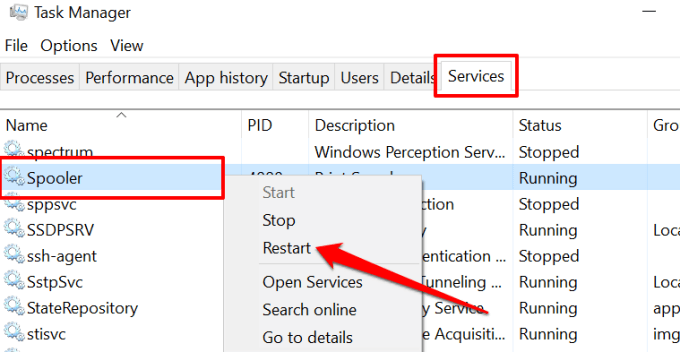
2. Exécutez le dépannage de l'imprimante Windows
Windows a un outil de dépannage dédié pour diagnostiquer et résoudre les problèmes liés à l'imprimante. Pour accéder à l'outil, allez à Paramètres > Mises à jour et sécurité > Dépanner > Dépanneurs supplémentaires > Imprimante et sélectionner Exécutez le dépanneur.
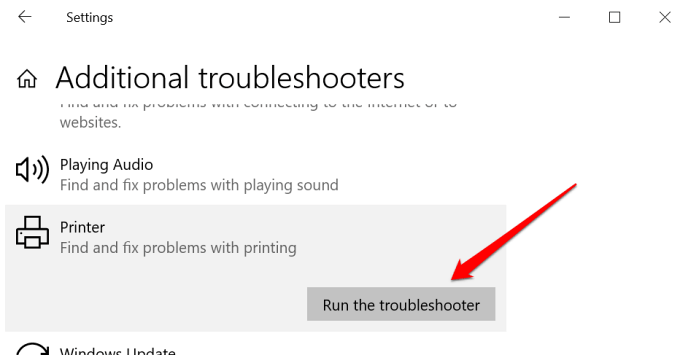
Le dépanneur analysera le service de spouleur pour les erreurs, vérifiera le pilote de l'imprimante et effectuera d'autres vérifications de diagnostic. Sélectionner Appliquer ce correctif sur la page des résultats si l'outil de dépannage détecte toute erreur, en particulier avec le service de spouleur. Sinon, fermez le dépanneur et essayez d'autres solutions ci-dessous.
3. Effacer la file d'attente de l'imprimante
Spoolsv.EXE peut dysonner si la file d'attente de votre imprimante est surchargée ou s'il y a un travail d'impression coincé dans la file d'attente. Annulez tous les travaux d'impression en attente dans la file d'attente et vérifiez si cela stabilise le processeur et la consommation de mémoire de l'application du sous-système de spouleur.
- Aller à Paramètres > Dispositifs > Imprimantes et scanners et sélectionnez l'imprimante active dans la section «imprimantes et scanners».
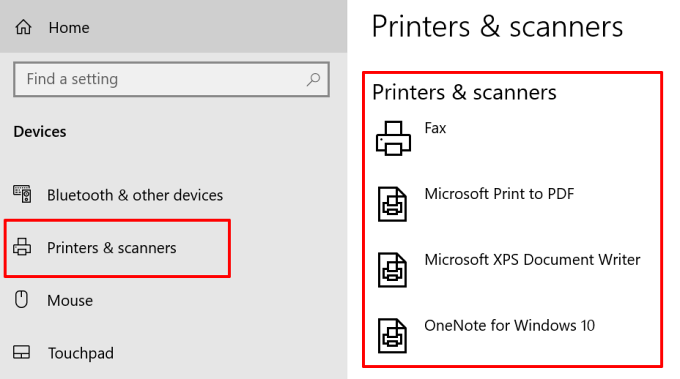
- Sélectionner File d'attente ouverte.
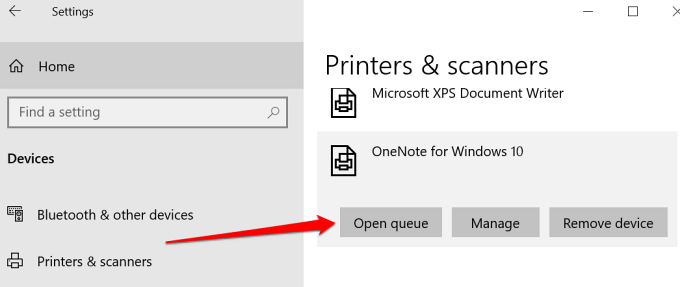
- Dans la barre d'outils de l'imprimante, sélectionnez Imprimante, et choisir Annuler tous les documents.
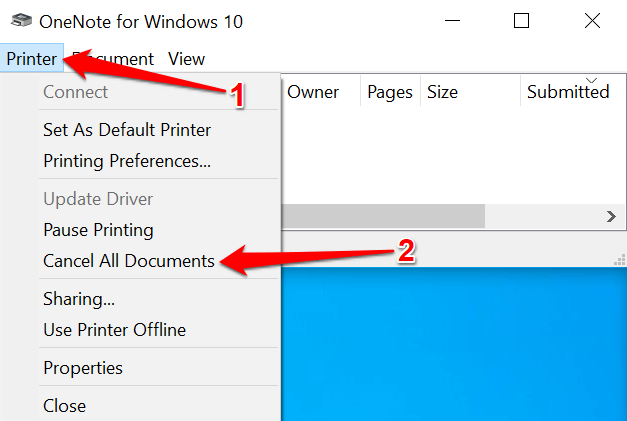
- Sélectionner Oui sur l'invite de confirmation pour continuer.
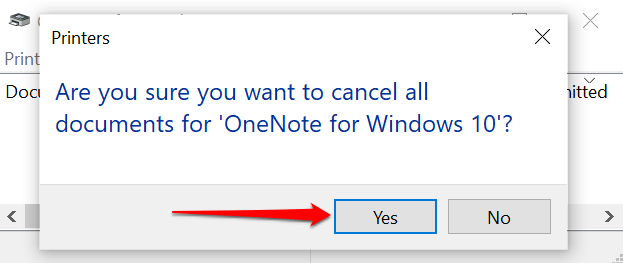
4. Mettez à jour le pilote de l'imprimante
Enfin, vous voudrez vous assurer que le conducteur de votre imprimante est à jour. Les conducteurs corrompus ou obsolètes peuvent provoquer plusieurs types d'échecs d'impression. Vous pouvez supprimer ou désinstaller le pilote de votre imprimante et télécharger la dernière version du site Web du fabricant d'imprimantes. Alternativement, essayez de mettre à jour le pilote à partir du gestionnaire de périphériques Windows.
- Cliquez avec le bouton droit sur l'icône du menu Démarrer et sélectionnez Gestionnaire de périphériques.
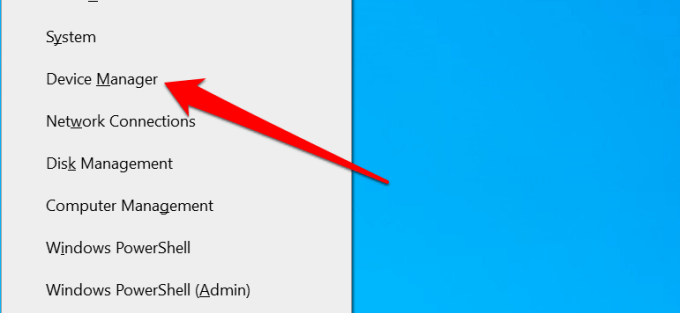
- Développez la catégorie «imprimer la file d'attente», cliquez avec le bouton droit sur l'imprimante et sélectionnez Mettre à jour le pilote.
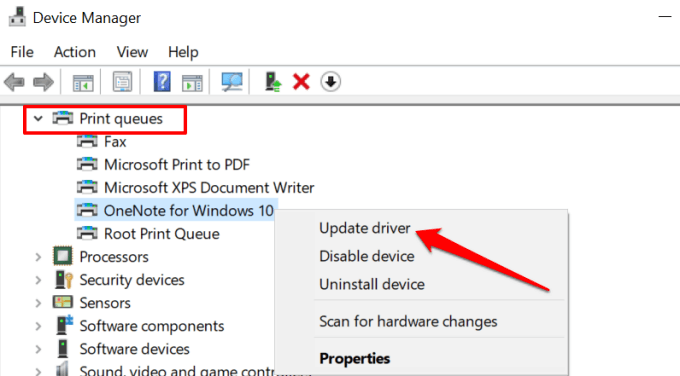
- Sélectionner Recherchez automatiquement les conducteurs.
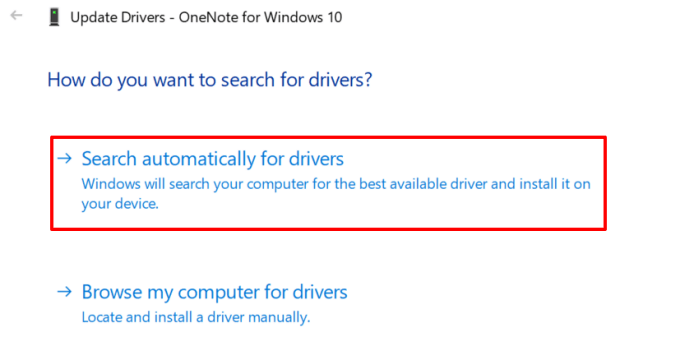
- Si l'agent de mise à jour ne trouve pas une nouvelle version du pilote, sélectionnez Rechercher des pilotes mis à jour sur Windows Update.
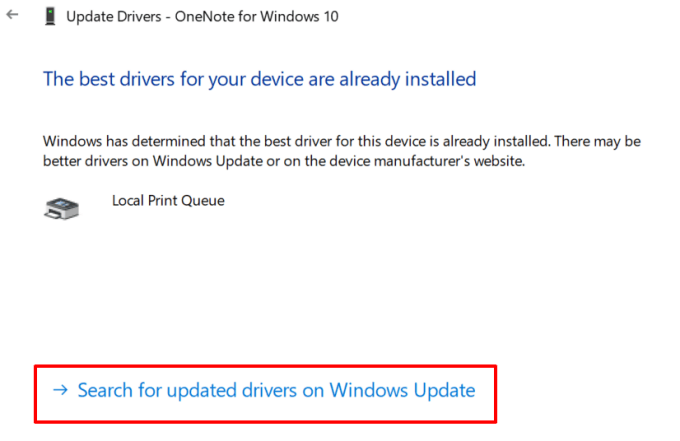
Cela incitera le gestionnaire de périphériques pour vérifier l'historique de la mise à jour de votre PC pour une version mise à jour du pilote de votre imprimante.
Sous-système de spouleur démystifié
C'est tout ce que vous devez savoir sur l'application du sous-système de spouleur. C'est un processus système sûr et vital que les cyberattaques peuvent exploiter pour accéder à votre ordinateur. Nous devons mentionner que la mise à jour de Windows et le redémarrage de votre ordinateur peuvent également réparer le spoolsv.EXE High Utilisation du processeur.
Déposez un commentaire ci-dessous s'il y a quelque chose que vous ne comprenez toujours pas sur le processus de spouleur d'imprimante.
- « Comment ouvrir les fichiers EPUB sur Windows
- DTS VS. Dolby Digital ce qui est différent et ce qui est similaire »

